У цьому посібнику ти дізнаєшся крок за кроком, як створити та керувати груповими чатами в Telegram. Групові чати - це відмінний спосіб спілкування з декількома користувачами одночасно, чи то для обміну інформацією, організації подій або просто для спілкування з друзями. Telegram надає тобі багато функцій для налаштування групових чатів, інтеграції різноманітних учасників та керування групою. Давайте розпочнемо!
Основні відкриття
- Групові чати в Telegram дозволяють тобі спілкувати з до 200 000 учасників.
- Ти можеш додати назву групи, аватар та опис.
- Групи можуть бути приватними або публічними.
- Є різні дозволи для учасників, які ти можеш налаштувати.
Інструкція крок за кроком
Щоб створити груповий чат в Telegram, слідуй наступним крокам:
1. Доступ до створення групи
Спочатку відкрий додаток Telegram. Натисни на три смужки у верхньому лівому куті, щоб відкрити меню. Там ти знайдеш опцію "Нова група".
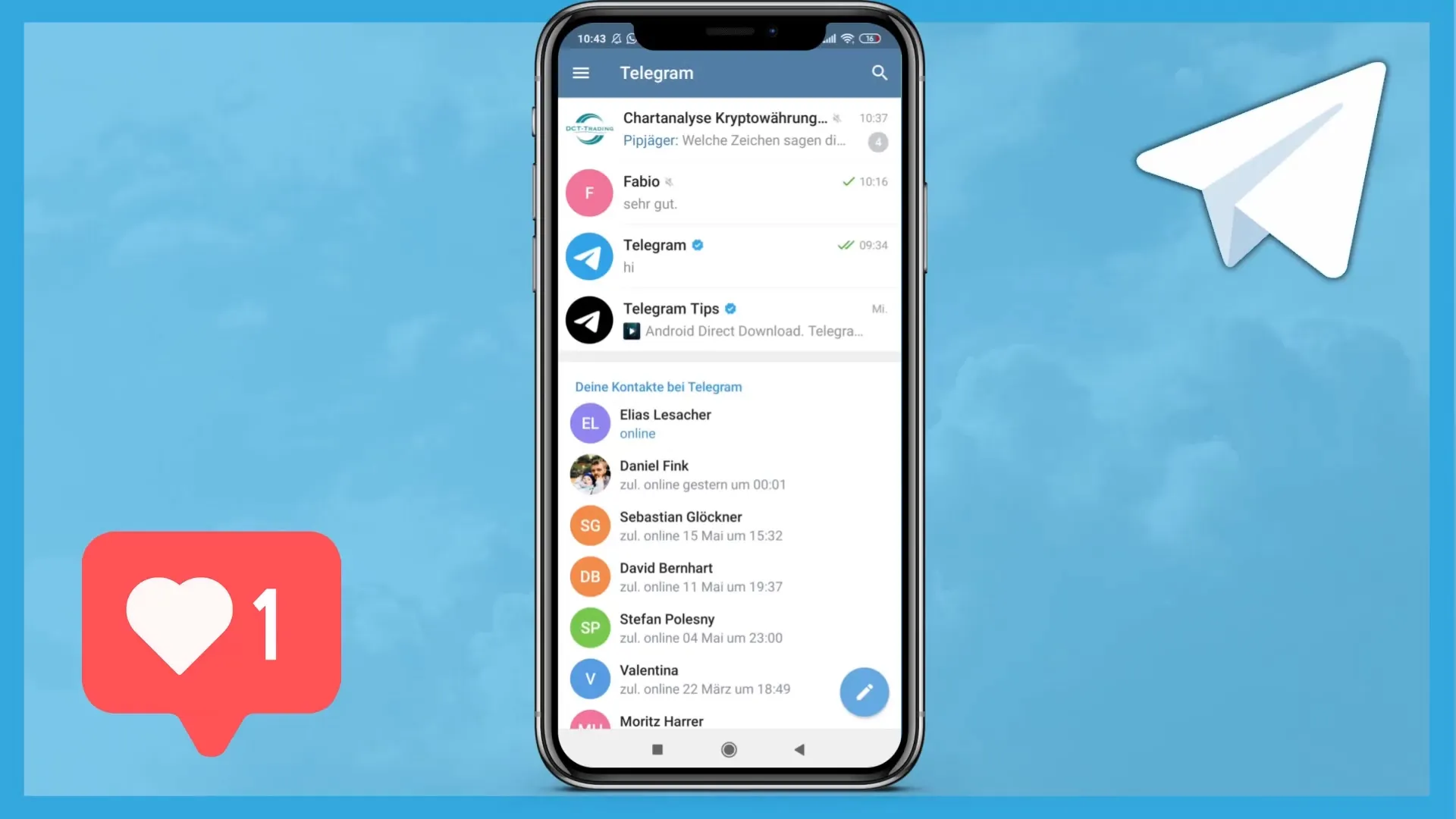
2. Вибір учасників
Тепер ти можеш вибрати учасників, яких бажаєш додати до групи. Натисни на контакти, які ти хочеш запросити у свою групу. Telegram дозволяє тобі додати до 200 000 учасників, що особливо корисно, якщо ти плануєш створити велику спільноту.
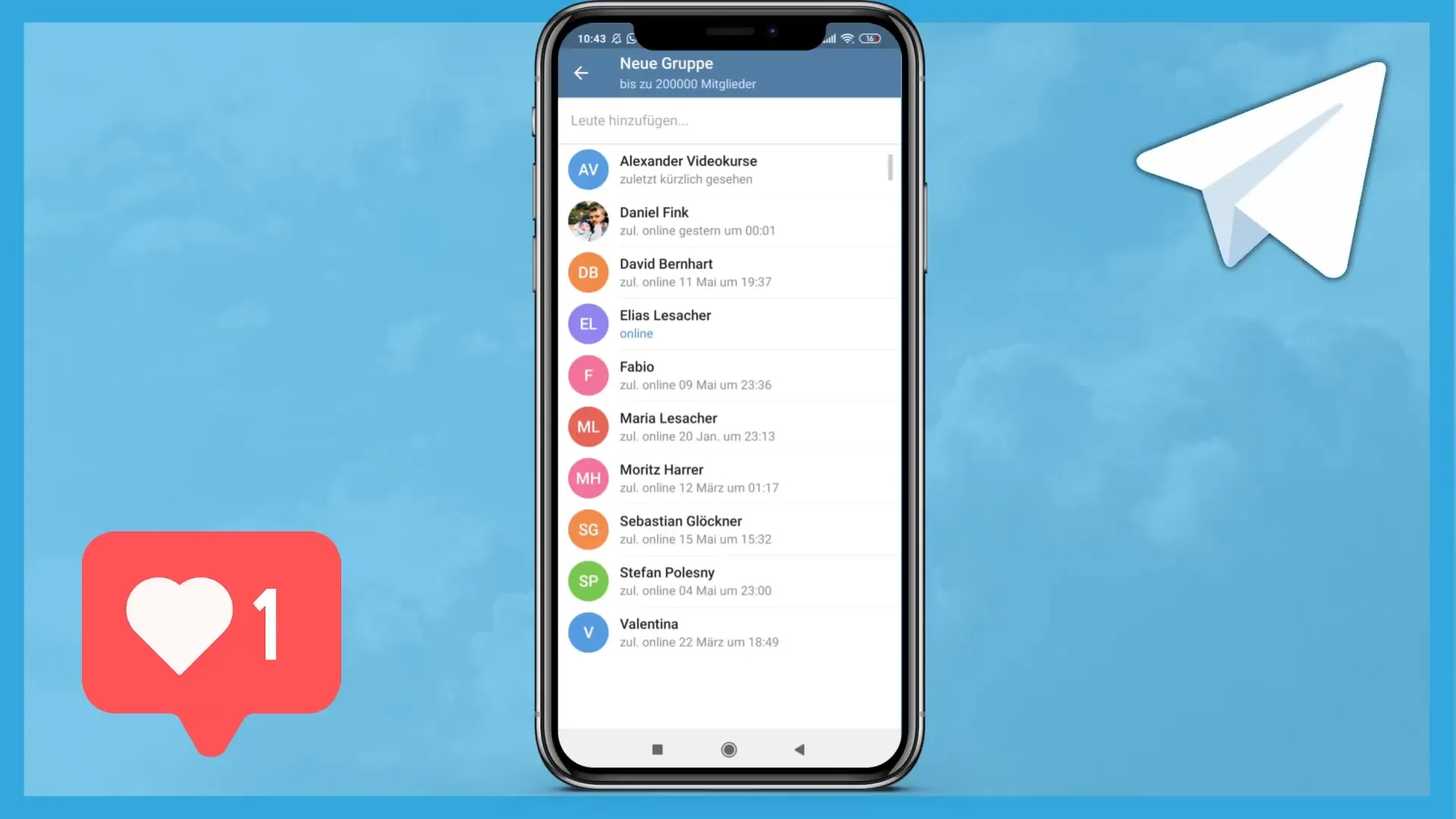
3. Встановлення назви групи
Після додавання учасників натисни на "Далі" і отримаєш можливість встановити назву групи. Ти можеш назвати її, наприклад, "Друзі" або "Бізнес Розмови". Відповідна назва допомагає учасникам краще ідентифікувати групу.

4. Додавання аватару
Поміж назвою групи ти також можеш додати аватар. Ти можеш вибрати зображення з галереї або зробити нове фото. Важливо, щоб зображення було привабливим та відповідало темі твоєї групи.

5. Опис групи
Тепер у тебе є можливість додати опис для своєї групи, який описує теми або цілі групи. Цей опис допомагає новим учасникам швидко зорієнтуватися.
6. Визначення типу групи
Виріши, чи твоя група має бути приватною чи публічною. У приватній групі користувачі можуть приєднатися тільки за наявності посилання-запрошення, тоді як в публічну групу її може знайти будь-хто, хто використовує Telegram.
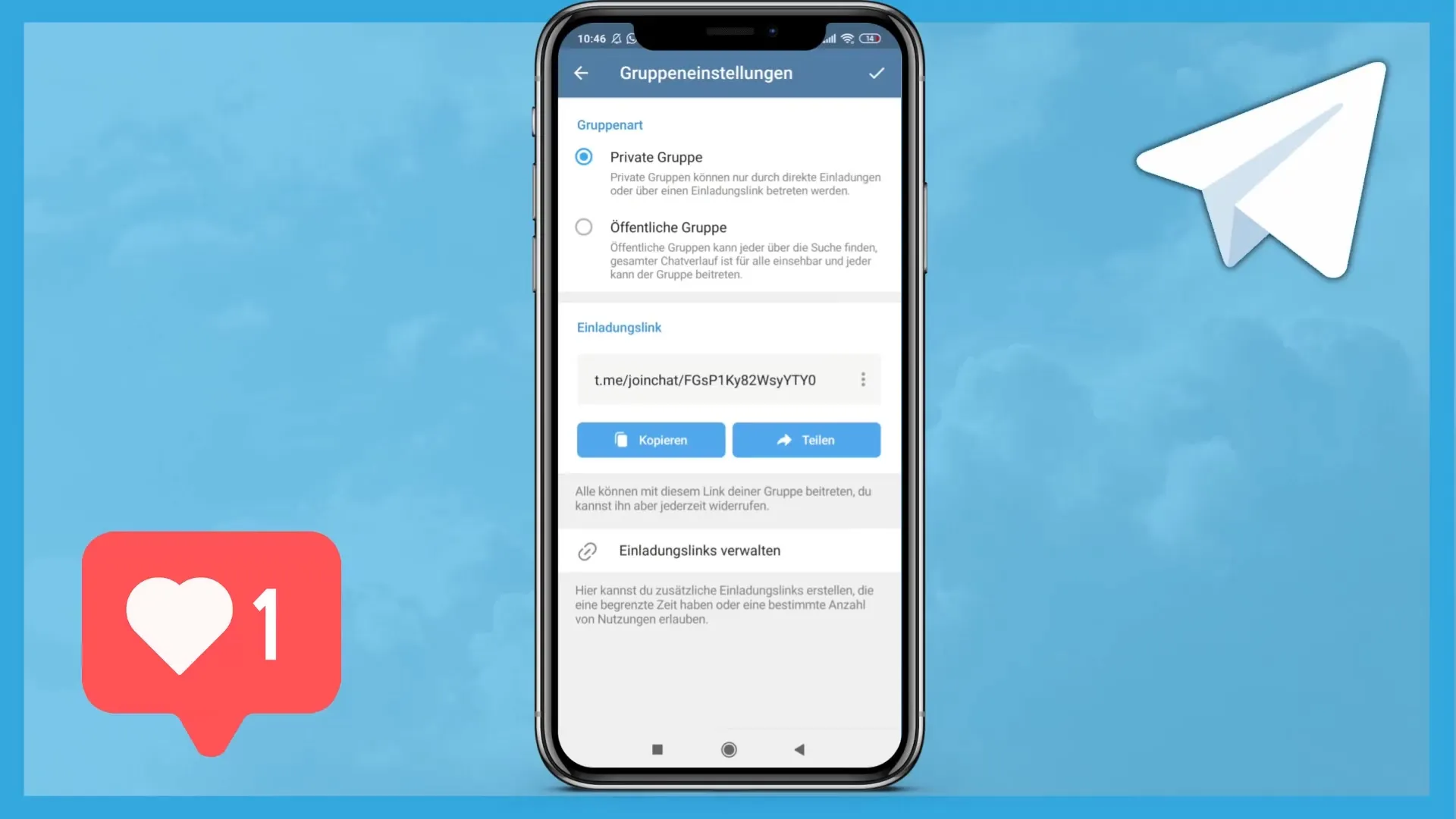
7. Сповіщення та дозволи
Ти можеш встановити різні опції сповіщень та дозволи для учасників. Визнач, що учасники можуть робити, наприклад, відправляти стікери чи опитування. Ти також можеш активувати "Повільний режим", який вимагає паузу між повідомленнями, щоб не допустити затоплення чату.
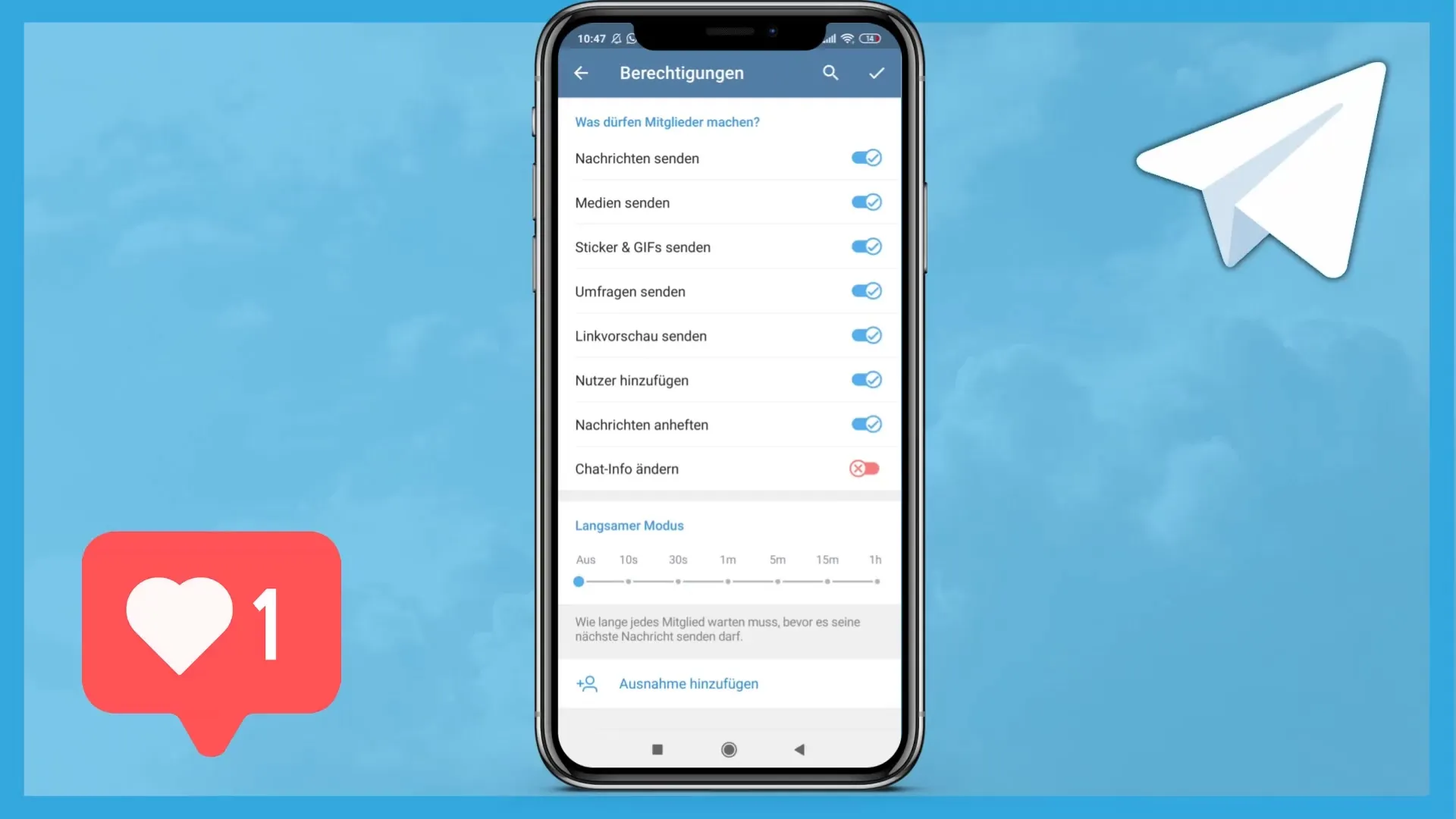
8. Управління адміністраторами
Як адміністратор групи ти маєш можливість призначити інших учасників адміністраторами. Ти можеш визначити, які дозволи отримають нові адміністратори. Ретельно обдумуй, які права ти надаєш кожному.
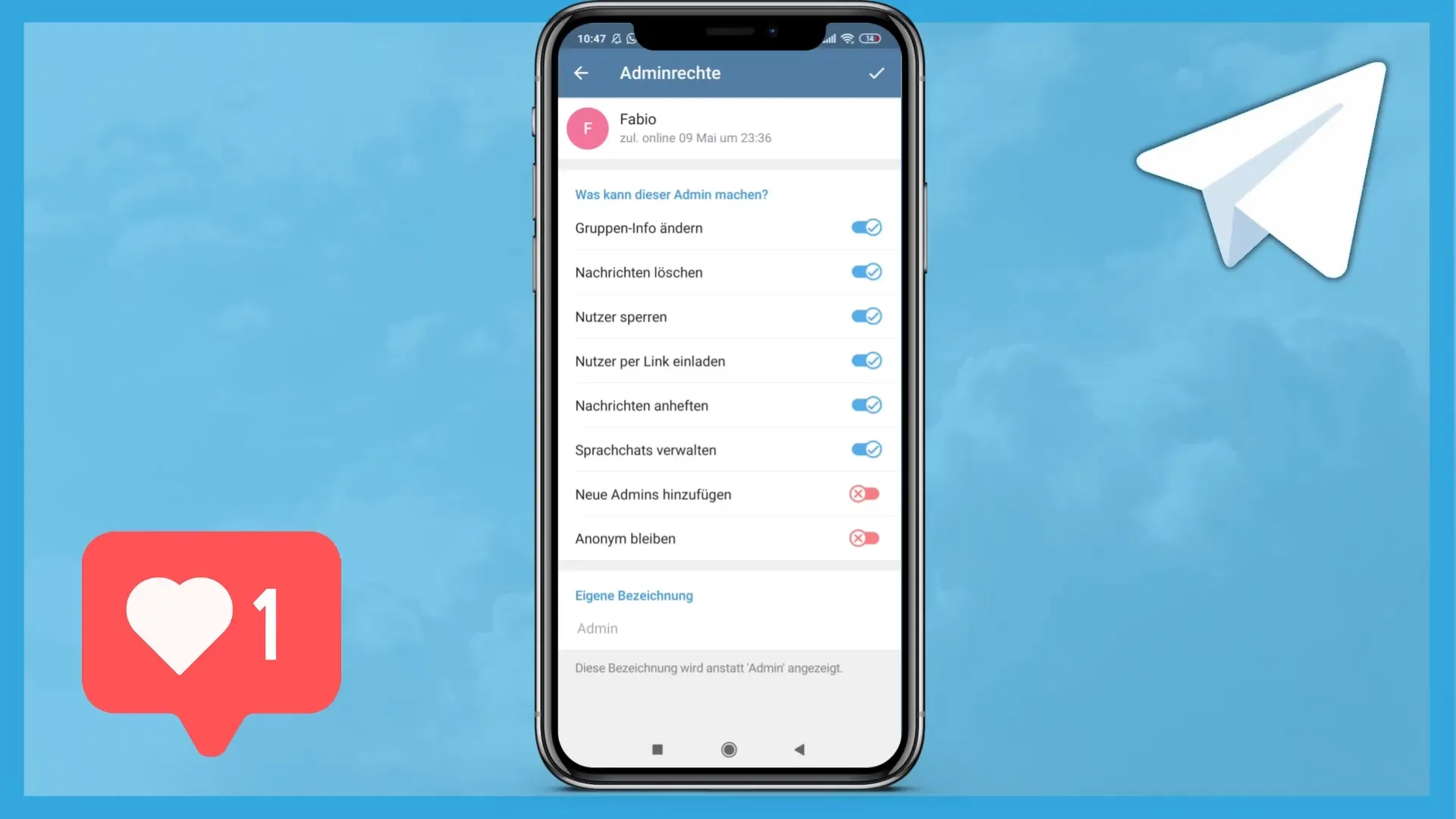
9. Видалення або виходження з групи
Якщо тобі більше не потрібна група, ти можеш видалити її у будь-який момент або самому вийти з групи. Зверни увагу, що якщо ти власник групи і залишиш групу, вона буде видалена.
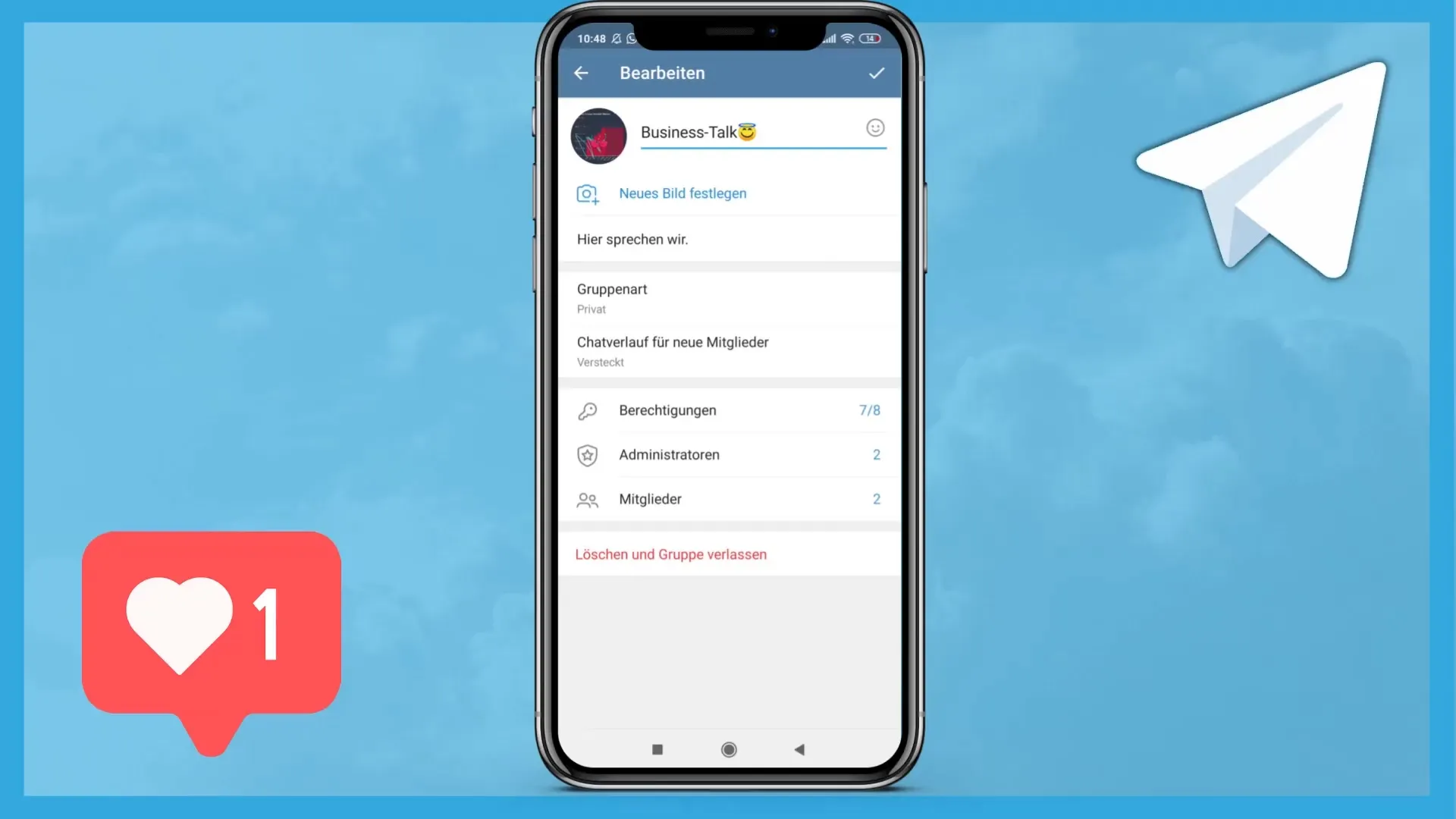
10. Взаємодія в групі
Тепер, коли ваша група налаштована, ви можете розпочати діяльність! Пишіть повідомлення, діліться вкладеннями, додавайте смайли та заохочуйте інших учасників бути активними. Telegram пропонує вам різноманітні функції для підтримки взаємодії в вашій групі.
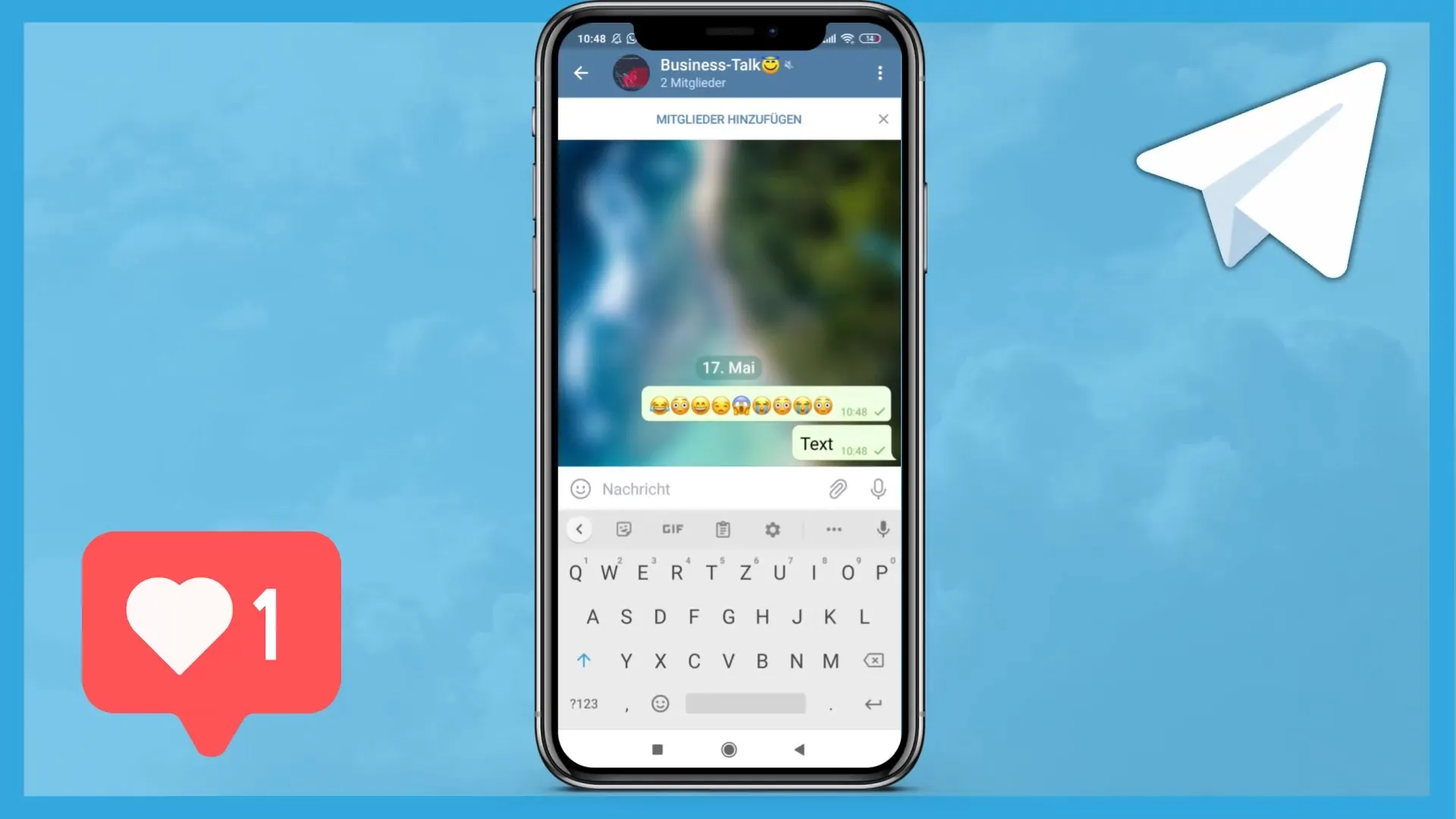
Підсумок
У цьому посібнику ви дізналися, як створювати та керувати груповими чатами в Telegram. Від вибору учасників до назви групи та різних дозволів та функцій адміністратора - ви тепер маєте необхідні знання, щоб успішно керувати своєю групою.
Часті запитання
Скільки учасників я можу запросити до групи в Telegram?Ви можете запросити до 200 000 учасників до групи в Telegram.
Чи можна змінити тип групи в майбутньому?Так, ви можете змінити тип групи в будь-який момент, якщо у вас є відповідні дозволи.
Що станеться, якщо я покину групу?Якщо ви власник групи і залишите групу, група буде видалена.
Чи можна додавати адміністраторів у чаті та видаляти їх?Так, ви можете додавати адміністраторів у чат у будь-який час і забирати їх, а також налаштовувати їх дозволи.
Як можна налаштовувати дозволи для учасників?Ви можете налаштовувати дозволи для учасників у налаштуваннях групи.


